- Szczegóły
- Nadrzędna kategoria: Dokumentacja techniczna
- Kategoria: Podręcznik ZWCAD
Personalizacja środowiska pracy w programie CAD
ZWCAD oferuje wiele możliwości dostosowania programu do indywidualnych potrzeb.
Ustawienia interfejsu
Opcje pozwalają na zmianę wielu ustawień zarówno interfejsu, jak i panelu rysowania.
- Szczegóły
- Nadrzędna kategoria: Dokumentacja techniczna
- Kategoria: Podręcznik ZWCAD
Paski narzędzi
Paski narzędzi zawierają przyciski rozpoczynające polecenia, a najeżdżając myszą na ikony pojawia się nazwa wskazywanej funkcji. Standardowy pasek widoczny na górze programu jest podobny do tego spotykanego w pakiecie Microsoft Office. Pasek ten zawiera główne polecenia programu ZWCAD takie jak np. Kopiuj, Zbliż, ale także znane z Office funkcje pokroju Nowy, Otwórz albo Zapisz.
Czytaj więcej: Paski narzędzi, wiersz polecenia i wprowadzanie dynamiczne
- Szczegóły
- Nadrzędna kategoria: Dokumentacja techniczna
- Kategoria: Podręcznik ZWCAD
Interfejs użytkownika
Zarówno okno programu ZWCAD, jak i jego elementy można dostosować do swoich potrzeb, na przykład poprzez przestawianie pasków z funkcjami, ustawienie paska poleceń czy statusu. Paski narzędzi i poleceń mogą zostać umieszczone w dowolnym miejscu na ekranie programu, albo przyłączone do krawędzi. Na górze programu znajduje się pasek menu, który także podlega personalizacji.
- Szczegóły
- Nadrzędna kategoria: Dokumentacja techniczna
- Kategoria: Podręcznik ZWCAD
Odzyskiwanie uszkodzonego pliku
Możesz odzyskać część lub nawet całość danych, poprzez odzyskania pliku zapasowego, albo za pomocą poleceń. Dzięki temu można zlokalizować i naprawić błędy. Uszkodzenia pliku mogą się zdarzyć przez błędy systemu, awarie prądu albo komputera, dlatego najlepiej często zapisywać projekt.
- Szczegóły
- Nadrzędna kategoria: Dokumentacja techniczna
- Kategoria: Tworzymy bloki dynamiczne
Stworzę teraz widoki z różnych stron, zgodnie z wytycznymi zadania. Będzie się to sprowadzać do wyboru elementów, które mają być widoczne w kazdym stanie widoczności.
Uruchamiam autorską paletę narzędzi poleceniem _BAUTHORPALETTE (o ile nie jest już widoczna). W zakładce Parametry wybieram parametr Widoczność (Visibility) i określam położenie listy ze stanami widoczności (najlepiej w okolicy lewego górnego rogu drzwi). W tym momencie aktywana stanie się ikona Stany widoczności (Visibility States), która pozwala uruchomić menadżera stanów widoczności. Po kliknięciu, przyciskiem Zmień nazwę (Rename) zmieniam nazwę istniejącego stanu na „Widok z góry” oraz dodaję kolejne 2 stany widoczności przyciskiem Nowy (New) i nazywam je „Widok z przodu” oraz „Widok z tyłu”.

Z listy rozwijanej w panelu Widoczność (Visibility) wybieram stan widoczności Widok z tyłu, zaznaczam obiekty reprezentujące widok drzwi z góry i klikam ikonę Uczyń niewidoczne (Make invisible – BVHIDE).
Wybieram teraz stan widoczności Widok z przodu i znowu zaznaczam obiekty reprezentujące widok drzwi z góry, a dodatkowo obiekty reprezentujące wycięcie na framugę przy krawędzi drzwi oraz klikam ikonę Uczyń niewidoczne (Make invisible – BVHIDE).

W końcu wybieram stan widoczności Widok z góry i tym razem zaznaczam obiekty stanowiące drzwi w widoku pionowym oraz klikamy ikonę Uczyń niewidoczne (Make invisible – BVHIDE). Muszę jeszcze przesunąć mój widok z góry tak, aby był wstawiany z właściwym punktem bazowym.

Mogę zamknąć edytor bloku, koniecznie zapisać zmiany oraz wykonac pierwszy test bloku dynamicznego.

- Szczegóły
- Nadrzędna kategoria: Dokumentacja techniczna
- Kategoria: Tworzymy bloki dynamiczne
Określam punkt bazowy w którym blok będzie wstawiany. W tym celu utworzony blok otwieram w edytorze bloku BEDIT (zakładka Wstaw -> Edytor bloków).

Następnie uruchamiam autorską paletę narzędzi poleceniem _BAUTHORPALETTE (o ile nie jest już widoczna). Na palecie Parametry wybieram ikonę Punkt bazowy (Basepoint) i wskazuję go w lewym dolnym rogu krawędzi drzwi. Ze względu na to, że drzwi mają 8mm prześwitu od spodu, propnuje zaznaczyć i przenieść punkt bazowy o tą odległość do dołu.

- Szczegóły
- Nadrzędna kategoria: Dokumentacja techniczna
- Kategoria: Tworzymy bloki dynamiczne
Tworzymy blok dynamiczny drzwi
Do zaprojektowania w formacie dwg są drzwi o wymiarach podanych w tabeli, zbliżone wyglądem do poniższego rysunku. Element dostępny jest w 4 typach odpowiadającej szerokości nominalnej. Potrzebny jest zarówno widok z góry jak i z przodu/tyłu oraz odmiana lewo- i prawostronna. Aby ułatwić wstawianie elementu do projektu architektonicznego element powinien wyrównywać się do zaprojektowanych wcześniej ścian lub otworów drzwiowych.
Jako przykład użyjemy drzwi firmy PROSBUD.

Oznaczenia symboli powyższego rysunku:
- Ss - Szerokość skrzydła;
- Hs - Wysokość skrzydła
- S* - Szerokość w świetle ościeżnicy
- H* - Wysokość w świetle ościeżnicy
- Sd - Szerokość ościeżnicy
- Hd - Wysokość ościeżnicy
- So - Wymagana szerokość otworu w murze
- Ho - Wymagana wysokość otworu w murze
- Gs - Grubość skrzydła
- Sw - Szerokość we wrębie
- Gw - Głębokość wrębu
- Hw - Wysokość we wrębie
Tworzenie bloku bazowego
Tworzenie bloku dynamicznego należy rozpocząć od narysowania kształtu bazowego, który będzie nastepnie wzbogacony o więzy i parametry. Konieczne jest też nadanie nazwy tego bloku. Kształt bazowy mógłby mieć wymiary dowolnego typu drzwi z tabeli, ale dla porządku przyjmuję że narysuję typ „60”. Ze względu na czasochłonność przygotowania i dużą ilość dodatkowych więzów oraz parametrów pominięte zostanie tworzenie ośnieżnicy.
Przystępuję do utworzenia kształtu drzwi typ „60” za pomocą podstawowych kształtów ZWCADa (polilinia, prostokąt,…) i narzędzi modyfikacyjnych (kopiuj, przesuń, obróć, odsuń, …). Rysuję zarówno rzut z tyłu oraz z góry (widok z przodu utworzymy później eliminując niewodoczne linie). Proponuję uzywać do rysowania obiektów będących poliliniami, co ułatwi późniejsze wskazywanie obiektów. Dokładne wymiary kształtów nie podanych w tabeli nie sa istotne lecz dla ułatwienia podaję przybliżone na obrazku poniżej. Podobnie punkt rozpoczęcia rysunku oraz punkt bazowy – nie są teraz istotne i zostaną okreslone później.
 Obrysowane zdjęcie drzwi
Obrysowane zdjęcie drzwi
Kolejnym krokiem jest utworzenie bloku o nazwie Drzwi z narysowanych elementów, korzystając z polecenia BLOK (_BLOCK). Jednostki bloku warto ustawić na mm gdyż w takich rysuję.

- Szczegóły
- Nadrzędna kategoria: Dokumentacja techniczna
- Kategoria: Kurs parametryzacji
1.1 Więzy geometryczne
Więzy geometryczne stosuje się do obiektów, punktów oraz punktów i obiektów, a ich zadaniem jest narzucenie wzajemnych relacji pomiędzy nimi.
Dzięki więzom geometrycznym nie jest już konieczne precyzyjne rysowanie wymaganego kształtu. Zyskuje się również na czasie, który „traciło” się na włączanie/wyłączanie trybu ortogonalnego czy poszukiwania właściwego uchwytu. Oczywiście nie można przesadzać, tzn. im narysowany kształt bliższy jest temu właściwemu, tym szybciej doprowadzi się go do wymaganej postaci.
Narzędzia więzów geometrycznych dostępne są zarówno z menu głównego jak i z dedykowanego paska narzędzi – rysunek poniżej. W dalszej części rozdziału zostaną one pokrótce omówione.
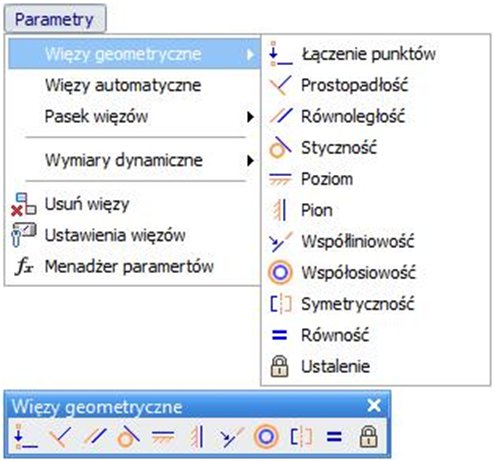
- Szczegóły
- Nadrzędna kategoria: Dokumentacja techniczna
- Kategoria: Sieć komputerowa
Instalacja Hamachi w systemie Linux.
Słowo wstępne
 W ubiegłym tygodniu podzieliłem się przemyśleniami na temat tworzenia prywatnej sieci w systemie Windows. Udało nam się połączyć kilka komputerów w jedną sieć prywatną, pobrać licencję na program oraz zamontować dyski właśnie dzięki tej sieci.
W ubiegłym tygodniu podzieliłem się przemyśleniami na temat tworzenia prywatnej sieci w systemie Windows. Udało nam się połączyć kilka komputerów w jedną sieć prywatną, pobrać licencję na program oraz zamontować dyski właśnie dzięki tej sieci.
Dzisiaj zastanowimy się jak do tej sieci dołączyć komputer z systemem LINUX. Na wstępie jednak chciałbym odpowiedzieć na kilka pytań, które otrzymaliśmy po poprzedniej publikacji:
Pytanie: Czy adres IP sieci Hamachi komputera jest stały czy zmienny?
Odpowiedź: Adres IP w sieci Hamachi jest stały. Co więcej nie powinien on się zmienić także po reinstalacji systemu. Prawdopodobnie jest on obliczany na podstawie numeru karty sieciowej.
Pytanie: Po wylogowaniu się z komputera (komputer jest włączony ale nikt nie jest zalogowany) Hamachi się wyłącza na tym komputerze. Dziwne, ponieważ program jest uruchomiony jako usługa. Dopiero po zalogowaniu się do systemu komputer staje się widoczny w sieci. Dlaczego?
Odpowiedź: Wersja darmowa Hamachi do 5 stanowisk może się tak zachowywać. Karta sieciowa Hamachi jest włączona do momentu gdy ktoś jest zalogowany. Podobnie jest w przypadku pulpitu zdalnego. Jeśli jesteśmy zalogowani to karta działa, a po rozłączeniu wyłącza się. W wersji komercyjnej takie objawy nie występują. Co więcej, wystarczy, że komputer jest tylko w jednej sieci komercyjnej i np. 5 darmowych, a karta się nie wyłączy - będzie działać nawet gdy nikt nie jest zalogowany.
Pytanie: W czym taka sieć jest lepsza, skoro mogę na routerze ustawić udostępnianie portów?
Odpowiedź: Nie twierdzę, że jest lepsza w każdych warunkach, ale wydaje mi się, że jest znacznie bardziej bezpieczna ze względu na szyfrowanie, a dostęp do tej sieci jest ściśle limitowany. Jeśli posiadamy zewnętrzny internetowy adres IP, który jest zmienny lub współdzielony z innymi, to nie będzie nam łatwo udostępnić portów na routerze. A opisywana sieć prywatna ma niezmienne adresy, pomimo różnych metod łączenia się z internetem.
- Szczegóły
- Nadrzędna kategoria: Dokumentacja techniczna
- Kategoria: Sieć komputerowa
Zapewne większość wewnętrznych sieci komputerowych w firmach jest zabezpieczona przed dostępem ze strony internetu. Zabezpieczenia są mniej lub bardziej radykalne, ale w konsekwencji mogą ucierpieć na tym zwykli użytkownicy. Do momentu gdy pracują w sieci wewnętrznej wszystko jest dobrze, ale problem pojawia się gdy wyjeżdżają w delegację np. z laptopem i potrzebują dostępu do plików dwg. Jeśli nie skopiowali wcześniej plików do laptopa to powstaje duży problem. Przesyłanie plików mailem? Hmm, niezbyt dobry pomysł. Co w momencie gdy pliki wewnątrz firmy się ciągle zmieniają a my potrzebujemy podglądnąć najnowszą wersję? Serwer licencji jest w sieci wewnętrznej i nie możemy uzyskać licencji będąc np. na lotnisku, korzystając z niezabezpieczonej sieci bezprzewodowej?
Usługi w chmurze są coraz bardziej popularne (rozwiniemy ten temat szczegółowo w dalszych artykułach), ale załóżmy że jeszcze nie korzystamy z chmury.
- Szczegóły
- Nadrzędna kategoria: Kurs LISP
- Kategoria: Przykłady LISP
Lispowa choinka przykładem użycia generatora liczb losowych w programie CAD.
Dziś w przypływie entuzjazmu przedświątecznej atmosfery chciałbym przedstawić funkcję rysującą choinkę. Sama choinka nie jest oczywiście celem, ale na jej przykładzie można pokazać np losowanie liczb, tworzenie bloków, tworzenie polilinii, kreskowania i innych obiektów, manipulację właściwościami obiektów, zbliżanie i oddalanie widoku.
- Szczegóły
- Nadrzędna kategoria: Kurs LISP
- Kategoria: Przykłady LISP
W ZWCAD w wersjach wcześniejszych niż ZWCAD+ 2014 funkcja pedit pozwalała na wskazanie okręgu i zamieniała go automatycznie na polilinię. W wersji 2014 programu CAD zaznaczenie okręgu nie jest możliwe, ograniczenie to zostało wprowadzone dla uzyskania zgodności z AutoCADem, gdzie w obecnej wersji działa to właśnie w ten sposób.
Jeśli potrzebowalibyśmy jednak fukcji działającej analogicznie, czyli zamieniającej okrąg na polilinię, można to zrobić przy użyciu następującej procedury:
Podkategorie
Samouczek ZWCAD
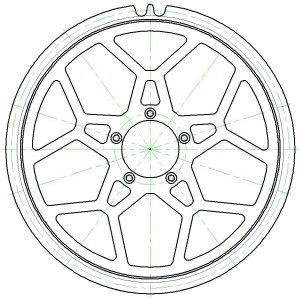 Programy wspomagające projektowanie CAD są dzisiaj nieodłącznym narzędziem pracy inżynierów, projektantów, architektów – jednym słowem ludzi którzy na co dzień zajmują się tworzeniem dokumentacji technicznej.
Programy wspomagające projektowanie CAD są dzisiaj nieodłącznym narzędziem pracy inżynierów, projektantów, architektów – jednym słowem ludzi którzy na co dzień zajmują się tworzeniem dokumentacji technicznej.
Jednym z takich programów, dostępnych w języku polskim, jest ZWCAD firmy ZWSOFT. Mnogość dostępnych narzędzi sprawia, iż projektowanie w nim ograniczone jest wyłącznie wyobraźnią twórców i możliwościami technologicznymi wykonawców.
Niniejszy podręcznik powstał z myślą o osobach dopiero rozpoczynających swoją przygodę z programami CAD-owskimi, stąd też znajduje się w nim dużo opisów w sposób możliwie najprostszy wyjaśniających kulisy pracy z programem.
Materiał dydaktyczny przedstawiony w poszczególnych rozdziałach tych ćwiczeń jest ściśle ze sobą powiązany, tzn. każdy nowy rozdział jest kontynuacją poprzednich – w ten sposób drogi Czytelniku samodzielnie tworzysz dokumentację techniczną od postawienia pierwszej kreski aż po wypełnienie tabelki rysunkowej.
Stąd też w sposób praktyczny przedstawione są te narzędzia, które pozwolą Ci podjąć samodzielną pracę, a różne tajniki i niuanse programu poznasz już samodzielnie.
Kurs LISP
Nauka AutoLISP, języka skryptowego opracowanego specjalnie do oprogramowania CAD, takiego jak AutoCAD® czy ZWCAD, może znacznie zwiększyć efektywność oraz wygodę pracy projektowej.
Oto główne powody, dla których warto się go nauczyć:
-
Automatyzacja Czynności Powtarzalnych
AutoLISP umożliwia tworzenie skryptów do automatyzacji powtarzalnych czynności, które inaczej trzeba by wykonywać ręcznie. Można napisać proste programy, które szybko wykonują złożone sekwencje zadań, co oszczędza czas i minimalizuje ryzyko błędów. -
Personalizacja Środowiska CAD
Dzięki AutoLISP możesz dostosować swoje środowisko CAD do własnych potrzeb. Możliwość tworzenia niestandardowych funkcji, przycisków i menu sprawia, że praca staje się bardziej intuicyjna i wydajna. -
Rozszerzanie Funkcjonalności CAD
AutoLISP pozwala dodać nowe funkcje, które nie są dostępne w standardowym zestawie narzędzi CAD. Dzięki temu można tworzyć specyficzne narzędzia projektowe dostosowane do potrzeb branży, takich jak projektowanie architektoniczne, mechaniczne czy geodezyjne.
Zapraszamy do zapoznania się z naszym kursem LISP!
Podręcznik ZWCAD
Witaj w podręczniku ZWCAD – kompleksowym przewodniku po jednym z wiodących narzędzi do komputerowego wspomagania projektowania (CAD).
ZWCAD to zaawansowane oprogramowanie, które dzięki swojej wydajności, bogatej funkcjonalności oraz przyjaznemu interfejsowi zyskało popularność zarówno wśród początkujących projektantów, jak i doświadczonych specjalistów.
Celem tego podręcznika jest pomoc w pełnym opanowaniu możliwości ZWCAD. Krok po kroku przeprowadzimy Cię przez wszystkie niezbędne narzędzia i funkcje, poczynając od podstawowego tworzenia rysunków, przez modyfikację i zarządzanie elementami projektu, aż po zaawansowane techniki modelowania i zarządzania warstwami. Bez względu na to, czy dopiero zaczynasz swoją przygodę z CAD, czy poszukujesz narzędzia do profesjonalnych zastosowań, ten podręcznik pozwoli Ci maksymalnie wykorzystać potencjał programu.
Podręcznik ten zawiera szczegółowe instrukcje, ilustracje, filmy oraz praktyczne wskazówki, które ułatwią naukę i pozwolą na szybkie opanowanie materiału. Znajdziesz tutaj także przydatne skróty klawiszowe, rekomendacje dla różnych branż oraz rozwiązania najczęstszych problemów, z którymi mogą się zetknąć użytkownicy ZWCAD.
Niezależnie od tego, czy Twoja praca obejmuje projektowanie architektoniczne, mechaniczne, elektryczne, geodezyjne czy też projekty organizacji ruchu drogowego, ZWCAD dostarcza wszechstronnych narzędzi dostosowanych do Twoich potrzeb. Mamy nadzieję, że ten podręcznik będzie dla Ciebie nieocenionym wsparciem i przewodnikiem na drodze do doskonałości w projektowaniu CAD.
Zapraszamy do odkrywania pełni możliwości ZWCAD i życzymy powodzenia!
Pobierz teraz program CAD - ZWCAD 2025 Zobacz teraz listę rozdziałów podręcznika ZWCAD
Strona 4 z 11








